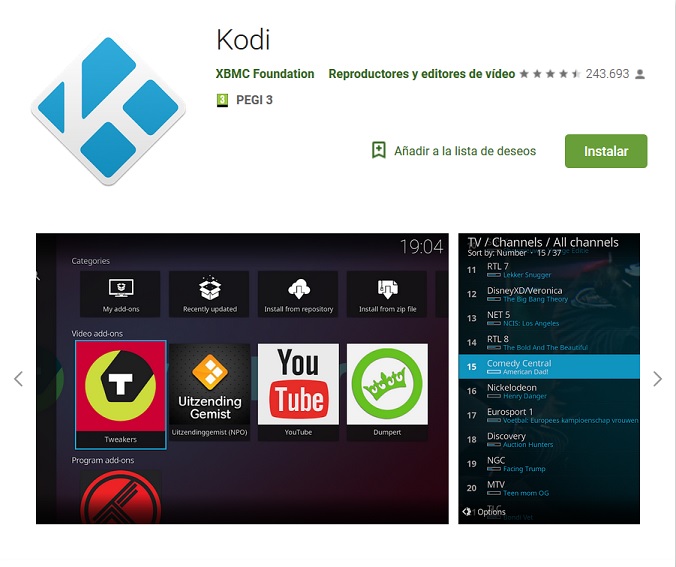Sí, puedes utilizar Kodi en tu smartphone o tableta
Kodi es una de las mejores maneras de disfrutar de los vídeos guardados localmente, la televisión en directo e incluso el contenido de vídeo bajo demanda. La aplicación está disponible en los principales sistemas operativos de escritorio y móviles, con la excepción de iOS. Si deseas instalar Kodi en iOS, deberás utilizar una solución algo más complicada.
¿Y qué hay que hacer en Android? El uso de Kodi en tu dispositivo Android es un proceso de dos partes. En primer lugar, es necesario instalar la aplicación. En segundo lugar, debes hacer algunos ajustes para hacerlo compatible con Chromecast. Después de todo, nadie quiere ver su serie favorita, como Walking Dead o Juego de Tronos en una pantalla de cinco pulgadas.
Sin embargo, la página de preguntas frecuentes del wiki de Kodi sobre Android explica que la aplicación de Kodi para Android está destinada principalmente a los descodificadores basados en Android que pasan la mayor parte del tiempo conectados a un televisor y funcionan con un mando a distancia. Dicho esto, Kodi sigue siendo compatible con muchos dispositivos Android con una aplicación oficial disponible en Google Play Store.
A partir de Kodi v17, sólo se admiten los dispositivos que ejecutan Android 5.0 Lollipop o superior. Además, la aplicación Kodi Android ha sido diseñada pensando en pantallas más grandes, especialmente para esas cinco pulgadas o más. Kodi no recomienda usar la aplicación en teléfonos más pequeños. Si tu smartphone o tableta Android se ajusta a sus necesidades, ya está listo para empezar. Veamos los pasos que hay que seguir.
Cómo instalar Kodi en dispositivos Android
Hoy en día, es más fácil que nunca instalar Kodi en un dispositivo Android. Está en Google Play Store y puede descargarse como cualquier otra aplicación. También puedes descargar el archivo APK directamente desde el sitio web de Kodi, pero no podrá actualizarse automáticamente como la versión de la Play Store.
Para la mayoría de los smartphones Android, el proceso de instalación de la aplicación Kodi va a ser muy sencillo, y se puede hacer de una de dos maneras:
- Inicia la aplicación Google Play Store, busca y selecciona la aplicación Kodi y, a continuación, instálala.
- También puedes ir directamente a la página de Google Play de la aplicación Kodi.
Después de instalar la aplicación Kodi, estarás listo para empezar a cargar tu biblioteca multimedia o añadirla a la aplicación, por ejemplo, con los complementos de Kodi para películas y TV.
La instalación de Kodi para tabletas Android es el mismo proceso que para los smartphones. Sin embargo, un caso en el que la experiencia puede ser diferente es cuando el dispositivo no tiene la aplicación oficial de Google Play Store. Aunque esto puede ser raro en los teléfonos inteligentes y tabletas de los principales fabricantes, Kodi todavía tiene una forma de instalar la aplicación Android si no se tiene la tienda Google Play Store.
Cómo instalar Kodi en Android sin Google Play
En el caso de los dispositivos que no tienen acceso a Google Play Store y que requieren una carga a parte de la aplicación Kodi, primero tendrás que determinar si tu dispositivo ejecuta una versión de 32 bits de Android o una versión de 64 bits con un sistema en un chip (SoC) de 64 bits. Kodi también tiene instrucciones diferentes para los dispositivos con Intel SoCs. Puedes obtener más información en las preguntas frecuentes sobre Android de Kodi o leer sobre los procesadores para móviles y los SoC.
Si tienes acceso a Google Play, se aconseja que lo utilices para descargar aplicaciones en lugar de cargarlas de forma paralela.
Para instalar Kodi sin Google Play:
- Ve a la página de descargas de Kodi.
- Selecciona la opción Android y, a continuación, elige la opción de 32 o 64 bits, según el hardware y el sistema operativo del dispositivo.
- Descarga el archivo Android APK correspondiente, que puede transferirse al almacenamiento interno de tu dispositivo Android e instalarse.
- Instala el archivo APK y Kodi debería instalarse correctamente en tu dispositivo Android.
Si lo haces de esta manera, es decir sin hacerlo mediante la Google Play Store, es probable que tengas que habilitar las instalaciones de aplicaciones de fuentes desconocidas en tus dispositivos Android antes de intentar instalar la aplicación.
Dependiendo de tu dispositivo, es posible que debas ir hasta Configuración > Seguridad y, a continuación, marcar la casilla Fuentes desconocidas.
Los dispositivos con Android 8.0 Oreo pueden requerir que vayas a Ajustes > Aplicaciones > Acceso especial y selecciona Instalar aplicaciones desconocidas o Instalar otras aplicaciones. Esto te llevará a una pantalla donde puedes seleccionar Google Chrome para permitir la descarga e instalación de archivos Android APK.
Una vez que hayas instalado Kodi, estarás listo para ver películas y televisión, escuchar música o transmitir contenido desde la Web u otros dispositivos de tu red local en los que hayas configurado Kodi. Si te preocupa que tu versión de Kodi no sea la misma que la de otras versiones que has visto en la web, es posible que hayas visto versiones especiales de Kodi que pueden dar al reproductor multimedia una apariencia personalizada.
Cómo usar Kodi con Chromecast
- Descarga Kodi como hemos detallado arriba.
Descarga LocalCast para Chromecast. - Y descarga un explorador de archivos Android.
- Configura el explorador de archivos para que muestre los archivos ocultos.
- Ve a Descargas y copia el archivo playercorefactory de la siguiente manera
1. Vaya a Android > Datos > org.xbmc.kodi > Archivos > .kodi > Datos de usuario.
Pega el archivo.
Siempre que reproduzcas un vídeo en Kodi, elige LocalCast como aplicación y selecciona su Chromecast como destino. El vídeo debería empezar a reproducirse en su pantalla.
El método descrito anteriormente es mejor que utilizar la duplicación de pantalla en Google Home, ya que no requiere que la pantalla del teléfono esté encendida todo el tiempo y, por lo tanto, es más fácil de usar con la batería. Y si tienes dudas lo hemos explicado más detalladamente en nuestro artículo Cómo transmitir Kodi en un dispositivo Chromecast.